WEBの作業が楽になるテクニック総まとめ 第10回
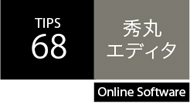 |
|
秀丸エディタで 効率よくコード整形や 文字列編集を行う 文=岡村佳浩((株)コンテクスト) |
コーディングの仕上げとして、全角・半角の統一、インデントの挿入、空行の削除といったコード整形を行うことも多いのではないだろうか。ここでは、秀丸エディタを使ったコード整形の方法を説明する。まず、秀丸の設定を変更しよう【1】。スペースやTabキーを可視化することで作業しやすくする。下準備の次は「全角・半角の統一」だ。これには秀丸エディタのデフォルト機能を使うと便利だ【2】。全角・半角を統一できるだけでなく、英字の大文字・小文字も一括して変換できる。次に「インデントの挿入」だが、これはTabキーを利用しよう【3】。複数行にわたって行頭のインデントを制御できるので使い勝手がよい。最後に「空行の削除」には「つめ太郎」というマクロがお勧めだ【4】【5】。つめ太郎は削除する空行の条件を指定できるので、自由に整形可能だ。見た目に美しいていねいなソースコードは規則性を視覚化し、共有しやすさや作業効率、精度の向上につながるのでぜひ実践してみてほしい。
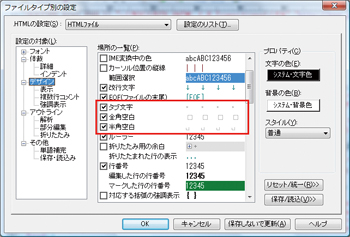
【1】その他メニュー→"ファイルタイプ別の設定"→"デザイン"で、全角スペース・半角スペース・タブ文字にチェック
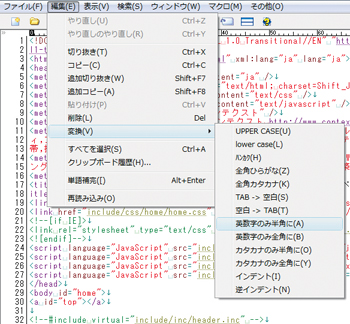
【2】編集メニュー→"変換"→"英数字のみを半角に"を実行すれば変換される
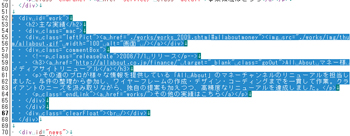
【3】挿入範囲を選択してTabキーを押すとTabを一括挿入できる。Shift+Tabキーで一括削除可能
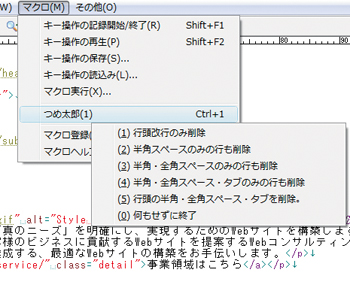
【4】行頭にスペースが入っていても、それらを空行と見なして行を詰めることができる
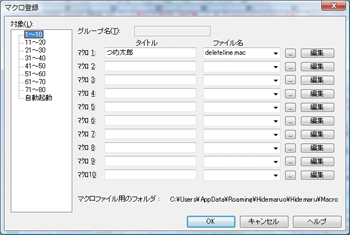
【5】Webサイト(hide.maruo.co.jp/lib/macro/)よりファイルをダウンロードして、マクロ登録をする必要がある
| POINT ルールが見えるコード整形を心がける |
[INDEX]
>>> 65 パブリッシュ時のHTMLテンプレートをカスタマイズする
>>> 66 四角形の線がぼやけてしまったときに線をくっきりさせる
>>> 67 ドロップレットで複数の画像にアクションを一括で適用する
>>> 68 秀丸エディタで効率よくコード整形や文字列編集を行う
>>> 69 ショートカットキーですべてのファイルを簡単に保存する
>>> 70 PSDファイルの容量を少しだけ軽くして保存する
【バックナンバー】WEBの作業が楽になるテクニック総まとめ
[第1回を見る][第2回を見る][第3回を見る][第4回を見る][第5回を見る][第6回を見る]
[第7回を見る][第8回を見る][第9回を見る]




